
Sisukord:
- Autor John Day [email protected].
- Public 2024-01-30 08:47.
- Viimati modifitseeritud 2025-01-23 14:40.
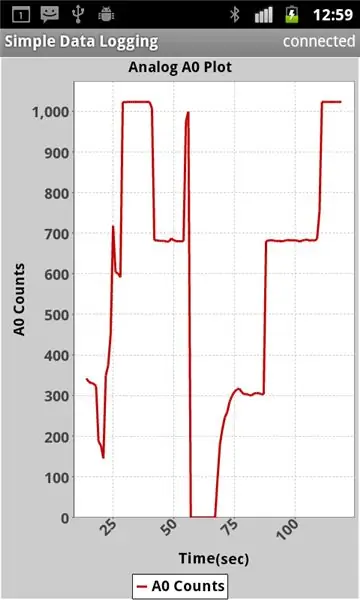
Andmete joonistamiseks kuupäeva/kellaaja suhtes, kasutades ainult Arduino millisi (), vaadake seda juhendit
See juhend annab teile teada, kuidas oma Android -mobiiltelefonis Arduino anduri andmeid joonistada ja hiljem arvutisse alla laadida. Need juhised on saadaval ka aadressil www.pfod.com.au Androidi programmeerimine pole vajalik ja Arduino programmeerimine on väga väike. See on lihtsa mobiilse andmesalvestuse laiendus, kasutades pfodAppi
Samm: joonistamise kiire alustamine

a) Hankige Arduino plaat ja Bluetooth -moodul (näiteks Uno ja Bluetooth Shield või FioV3+Bluetooth) d) Kopeerige see visand Arduino IDE-sse ja kompileerige ning laadige see Arduino tahvlile) e) Ühendage Bluetooth-kilp moodul Uno-ga (Bluetooth-kilp on eelkonfigureeritud 9600baud jaoks, AGA seadke 3V/5V lüliti asendisse 5V ja seadke lülitu pardale/FT232 -le lülitage asendisse pardale. f) Laadige oma Android Mobile mobiilseadmesse rakendusega pfodApp. g) Seadistage ühendus oma mobiiltelefoni ja Bluetooth -mooduli vahel, nagu on kirjeldatud jaotises pfodAppForAndroidGettingStarted.pdf. h) Käivitage pfodApp ja ühendage Bluetooth -mooduli kaudu oma Arduino -plaadiga. ma lõpetasin. Teie mobiil salvestab ja joonistab nüüd Arduino AtoD muunduri loendid sisendi A0 jaoks
2. samm: joonistusjoonis
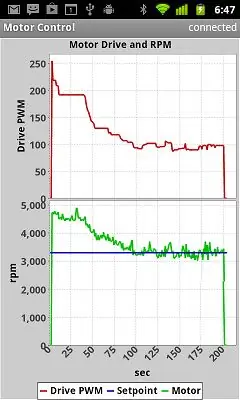
PfodAppi abil joonestamiseks on vaja kahte asja:- a) andmevoog (CSV-vormingus) ja b) pfodDevice'i (Arduino) graafikukäsk Eskiis SimpleDataPlotting.ino teeb ainult kahte asja. Esiteks loeb see üks kord sekundis A0 analoogsisendi ja saadab välja praegused sekundid ja loendid CSV -vormingus. Teiseks, kui pfodApp loob ühenduse ja taotleb peamenüüd, vastab visand joonistamise käsuga, et alustada mõõtmiste joonistamist. Siin on kood, mis käivitatakse üks kord sekundis, et lugeda A0 analoogsisendit ja kirjutada praegused sekundid. // loe A0 kord sekundis int val = analogRead (0); // A0 // väljastab praeguse aja ja lugemise csv -vormingus parser.print (thisMillis/1000); // esimene väli on aeg sekundites parser.print (","); // koma eraldab väljad parser.println (val); // uus rida lõpetab andmeregistri
Siin on kood, mis vastab pfodApp päringule pfodDevice (Arduino Uno) peamenüü jaoks.
bait cmd = parser.parse (); kui (cmd! = 0) {// on parsinud täieliku sõnumi {to} if ('.' == cmd) {// pfodApp on palunud peamenüüd // saata tagasi "avatud joonistuskuva" parser.print (F ("{= Analoog A0 graafik | Aeg (sekundites) | Loeb}")); // see on peamenüü} else if ('!' == cmd) {// CloseConnection käsk closeConnection (parser.getPfodAppStream ()); } else {// tundmatu käsk parser.print (F ("{}"))); // saada alati pfod -sõnum tagasi, vastasel juhul katkestab pfodApp ühenduse. }}
Kui teie mobiiltelefoni pfodApp loob ühenduse, küsib see automaatselt peamenüüd (saates sõnumi {.}), Parsib sketšis olev parser (vt visandi allosas olevat koodi) ja tagastab '.'. käsk. Seejärel saadab visand tagasi graafikukäsu {= analoog A0 Plot | Aeg (sek) | A0 loendab} See käsk annab pfodAppile käsu avada ekraan nimega „Analoog A0 Plot” ja joonistada aeg loenduste põhjal. Seejärel skannib pfodApp saabuvaid algandmeid ja otsib kahe väljaga ridu ning võtab esimese välja x -väärtuseks ja teise y -väärtuseks ning lisab selle punkti graafikule. Kui joonistusekraan (või töötlemata andmete ekraan) avatakse, alustab pfodApp kõigi töötlemata andmete salvestamist teie mobiiltelefoni kohalikku faili. PfodApp jätkab andmete salvestamist kuni pfodAppist väljumiseni. Selle faili saate oma arvutisse edasiseks töötlemiseks alla laadida (vt ühte järgmistest sammudest). Plotikäsklusel on mitmeid muid võimalusi, mis võimaldavad teil mõningaid välju ignoreerida, graafiku skaalasid seadistada, ühele diagrammile mitu graafikut joonistada jne. Üksikasju ja näiteid leiate pfodSpecificationist. PfodApp saab teha palju enamat kui lihtsalt joonistamine, vaadake neid näiteid. Ülaltoodud graafik on näide kahest graafikust, millest ühel on kaks joonist. See maatükk on pärit ArduMowerist Tee seda ise robotniiduk! mis kasutab robotniiduki juhtimiseks sama pfodAppi. Kõigi pfodDevice'i juhtimiseks kasutatakse sama pfodAppi. PfodDevices määrab täielikult, millised ekraanid kasutajatele kuvatakse.
3. samm: üksikasjalikumalt
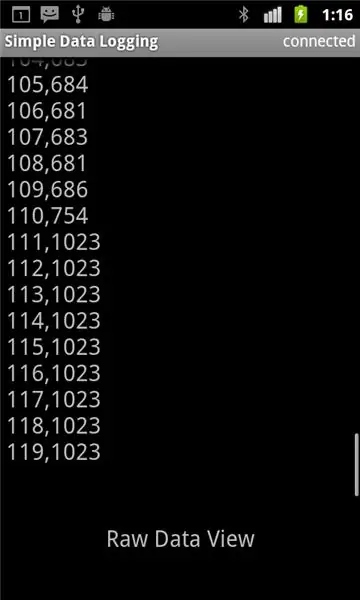
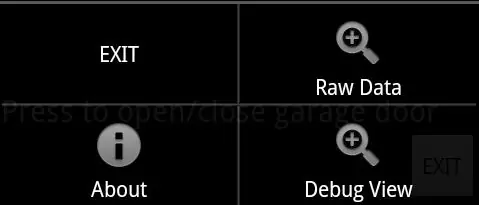
PfodAppi uusim versioon, mis on saadaval Android Marketist, võimaldab pfodDevice (nt Arduino) saadetud algandmeid joonistada ja salvestada faili hilisemaks kasutamiseks. Vaadake pfodAppForAndroidGettingStarted.pdf, kuidas faili Android -mobiililt arvutisse alla laadida. Joonistamiseks on vaja kahte asja:- a) andmevoog (CSV-vormingus) ja b) pfodDevice'i graafikukäsk Teie pfodDevice (Arduino) saab saata mis tahes tüüpi andmeid väljaspool pfod-sõnumeid. pfod -sõnumid, mis on lisatud {} -ga, mis eristab neid muudest andmetest. Kui soovite andmeid joonistada, peate andmed saatma CSV -vormingus. See tähendab komaga eraldatud ja uue reaga lõpetatud andmeväärtusi (kas CR, LF või CR LF). Näiteks 105, 680 Kui pfodDevice soovib kasutajale graafikut kuvada, saadab pfodDevice graafiku. Teie Arduino visand kontrollib täielikult, mida pfodApp kavandab. Krundi käsk annab graafikuekraanile pealkirja ja määrab, millist toorandmete voogu joonistada ja milliseid selle voo välju. Erinevatel algandmete voogudel on erinev arv komaga eraldatud välju. Baaride arv | joonisel peab käsk vastama andmevoo väljade arvule, mida soovite joonistada. Selle graafiku puhul ignoreeritakse erineva arvu väljadega andmejooni. Joonistamise käsul on mitmeid võimalusi joonistatavate väljade valimiseks ning skaalade ja ühikute määramiseks ning mitme graafiku lisamiseks ühele diagrammile. Lihtsaim on saata x-väärtused esimese väljana ja y-väärtused järgmiste väljadena, seejärel joonestuskäskluses nimetage x-telg ja y-telg nt. {= Analoog A0 graafik | Aeg (sek) | A0 Loeb} proovitüki pealkiri | x väärtuste väli | y väärtuste väli Saate vaadata ka oma mobiiltelefonile saadetavaid algandmeid. Ekraanile „Toorandmed” pääseb juurde pfodAppist, kasutades oma mobiiltelefoni menüüd, või avada selle pfodDevice, saates streamingRawData sõnumi, {= Screen Of Screen Goes Here}, st käskude kärbitud versioon. Mõlemal juhul avatakse pfodApp toorandmete ekraan ja kuvatakse pfodDevice'ist saadetud andmed. Kui ekraan avatakse, hakkab pfodApp andmeid faili salvestama. Faili nimi kuvatakse iga kord, kui ekraan (või joonistusekraan) avatakse. Selleks, et teie mobiil ei täidaks andmeid, mida te ei soovinud, ei alusta pfodApp andmeid mobiiltelefoni SD -kaardile enne, kui esmakordselt pärast iga uut ühendust avatakse tooraine- või joonistuskuva. Toorandmete ekraani esmakordsel avamisel pärast uut ühendust kirjutatakse faili avamisel kuni 4K baiti varem saadud andmeid (alates ühenduse loomisest). Need andmed on saadaval ka krundi kohta. Enamikul juhtudel tähendab see, et kõik ühenduse loomisest saadetud lähteandmed salvestatakse. Kui ühendus on suletud, kirjutatakse viimased andmed ja fail suletakse. Kui fail on juba olemas, lisatakse see eelmise ühenduse kaudu iga järgneva ühenduse juurde. Faili saate oma arvutist alla laadida ja kustutada. Vaadake pfodAppForAndroidGettingStarted.pdf, kuidas failile arvutist juurde pääseda.
Samm: testimine SerialMonitoriga
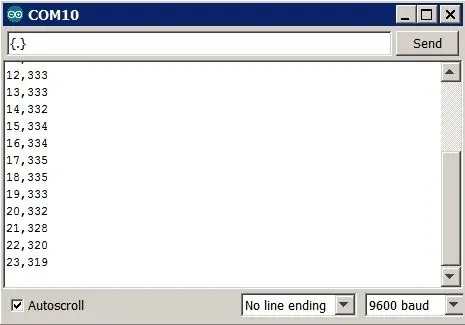
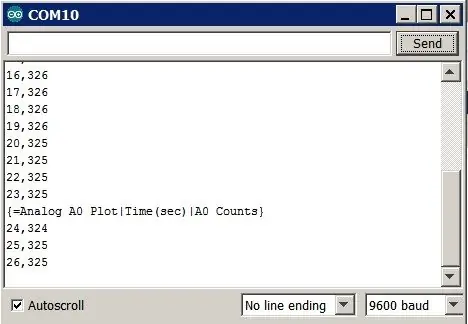
Enne Bluetoothi kaudu ühendamist saate visandit Arduino IDE SerialMonitor abil testida. Eemaldage kõigepealt bluetooth -plaat, kuna see kasutab samu TX/RX -ühendusi nagu USB -programmeerimine ja jadamonitori ühendus ning kopeerige ja kleepige visand (SimpleDataPlotting.ino) Arduino IDE -sse ja programmeerige Arduino -plaat. Seejärel avage Arduino IDE SerialMonitor. Näete Uno plaadi saadetud andmeid. Seejärel tippige {.} Ja klõpsake käsu getMainMenu saatmiseks nuppu „Saada”. {.} Seda saadab pfodApp ühenduse loomisel kõigepealt. Visand vastab käsule Plotting. {= Analoog A0 graafik | Aeg (sekundis) | A0 loeb}, mis palub pfodAppil avada joonistusekraan ja alustada andmete joonistamist. See alustab ka andmete salvestamist faili. Vaadake pfodSpecificationist üksikasju kõigi sõnumite ja ekraanide kohta, mida pfod (Protocol for Operation Discovery) toetab.
Samm: ühendage Android Mobile'iga
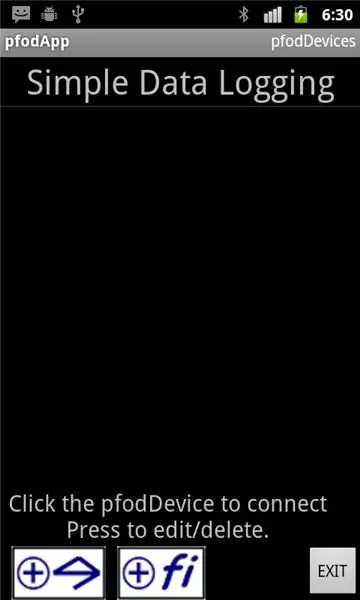
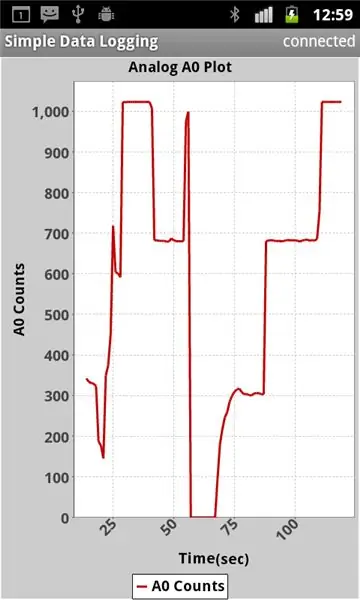
Kõik on hästi, nii et saate nüüd Arduino IDE ja SerialMonitor sulgeda ning Bluetooth -kaitse kinnitada, nagu varem näidatud. Oma Android Mobile'iga ühenduse loomiseks installige esmalt Android Marketist pfodApp, seejärel järgige pfodAppForAndroidGettingStarted.pdf juhendit, et siduda oma Bluetooth -kilp mobiiltelefoniga ja seadistada Bluetooth pfodApp -ühendus. Ma nimetasin oma ühendust lihtsaks andmete logimiseks. Seejärel valige lihtsa andmelogijaga ühenduse loomiseks ühendus „Lihtne andmete logimine”. Niipea kui pfodApp ühendab, saadab ta sõnumi {.}, Millele visand vastab, sõnumiga {= Analoog A0 Plot | Time (sec) | A0 Counts}, mis ütleb pfodAppile, et joonistada andmed ja alustada andmete salvestamist. Sellel maatükil olen ühendanud A0 Gnd -i ja 5,5 V ja 3,3 V -ga ning jätnud selle ka hõljuma, kogudes lihtsalt müra.
6. samm: andmete ülekandmine arvutisse
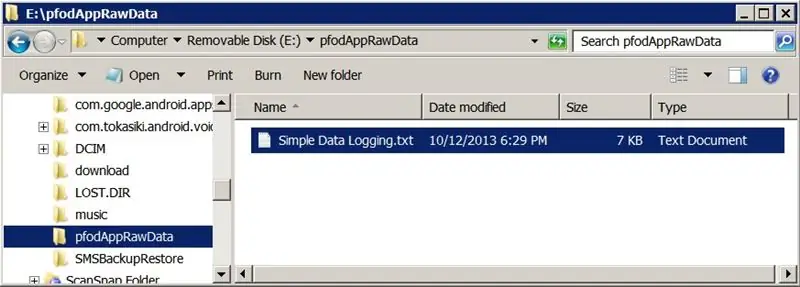
PfodAppForAndroidGettingStarted.pdf kirjeldab üksikasjalikult, kuidas ühendada mobiiltelefon USB -ühenduse kaudu arvutiga ja kuidas USB -massmälu sisse lülitada, et saaksite seda oma arvutist sirvida. Kõik algandmete failid leiate kaustast pfodAppRawData. Nagu ülalpool näidatud, salvestas Simple Data Logger andmed asukohta /pfodAppRawData /Simple Data Logging.txt. PfodApp kasutab andmete salvestamiseks failinimena ühenduse nime. Laiendid lihtsale andmeregistraatorile et nii krundid kui ka salvestavad teie andmed, saate visandit oma andmete tagasi saatmiseks muuta. Lihtsalt kirjutage oma andmed CSV -vormingus samale jadaühendusele, mis on ühendatud teie Bluetooth -mooduliga. Kui teil on rohkem kui kaks andmevälja, peate muutma joonistamise käsku. Üksikasju ja näiteid leiate pfodSpecificationist.
Soovitan:
Valgus- ja temperatuurianduri andmete lugemine ja joonistamine Raspberry Pi abil: 5 sammu

Valgus- ja temperatuuriandurite andmete lugemine ja joonistamine Raspberry Pi abil: Selles juhendis saate teada, kuidas lugeda valgus- ja temperatuuriandurit koos vaarika pi ja ADS1115 analoog -digitaalmuunduriga ning graafiliselt matplotlibi abil graafida. Alustame vajalike materjalidega
Valguse intensiivsuse joonistamine Arduino ja Pythoni Arduino Master Library abil: 5 sammu

Kerge intensiivsusega joonistamine Arduino ja Pythoni Arduino Master Library abil: Arduino on ökonoomne, kuid samas väga tõhus ja funktsionaalne tööriist, selle programmeerimine Embedded C -s muudab projektide tegemise tüütuks! Pythoni Arduino_Master moodul lihtsustab seda ja võimaldab meil arvutusi teha, prügiväärtusi eemaldada
Lihtne mobiilse andmesalvestus PfodAppi, Androidi ja Arduino abil: 5 sammu

Lihtne mobiilse andmesalvestus PfodAppi, Androidi ja Arduino abil: Moblie andmete logimine on tehtud lihtsaks, kasutades pfodAppi, teie Andriodi mobiili ja Arduino. Androidi programmeerimine pole vajalik. Andmete joonistamiseks oma Androidis vaadake seda hilisemat lihtsustatavat kaugandmete joonistamist, kasutades Androidi / Arduino / pfodAppi
Arduino kuupäeva/kellaaja joonistamine/logimine, kasutades Millist () ja PfodAppi: 11 sammu

Arduino kuupäeva/kellaaja joonistamine/logimine, kasutades Millist () ja PfodAppi: Arduino või Androidi programmeerimine pole vajalik. Samuti toetatakse RTC- ja GPS -mooduleid. Ajavööndite automaatne korrigeerimine, RTC -triiv ja GPS -i puuduvad hüpped sekundid Sissejuhatus See õpetus näitab teile, kuidas oma Arduino millist ) ajatemplid andmete joonistamiseks
Suure täpsusega kaugandmete logimine multimeetri/Arduino/pfod abil Rakendus: 10 sammu (piltidega)

Suure täpsusega kaugandmete logimine multimeetri/Arduino/pfod abil Rakendus: Värskendatud 26. aprillil 2017 Muudetud vooluahel ja plaat kasutamiseks koos 4000ZC USB -meetritega. Androidi kodeerimist pole vaja logimiseks ja
